
“路由器有线正常无线不能上网怎么办?”最近小编看到网友有网友遇到了这样的问题。通过这位网友的描述,我们可以大致判断出问题所在,既然有线连接正常无线不能上网,那么问题应该出在手机设置上,或者是路由器设置了无线控制,所以下面重点为大家介绍手机设置和路由器无线控制设置这两个方面。
一、路由器无线控制设置问题
如果大家的路由器设置了无线MAC地址过滤,IP地址控制等等控制上网行为,那么就很有可能导致手机连接无线不能上网的现象。
由于路由器中控制上网的功能比较多,一个一个的检查有些麻烦,所以在这里我们干脆将这台路由器恢复出厂设置,然后重新配置上网参数、无线网络名称和密码。
路由器恢复出厂设置方法:
在路由器通电的情况下,用手按住标有Reset、RESET、Default、RST、WPS/RESET等复位键按钮(如果是小孔,借助笔尖、牙签等尖锐物件按下),持续5-10秒钟左右,然后观察路由器的指示灯,当指示灯全部亮起,并自动熄灭,此时松开复位键,路由器恢复出厂设置就完成了。

温馨提示:路由器一旦完成恢复出厂设置,之前配置的上网参数都将被清空,跟新买时一样,需要重新配置才能继续使用上网。
如果大家遇到路由器恢复出厂设置后不能上网,或者重新设置后仍无法使用上网,请点击参考:>>路由器怎么设置?无线路由器设置方法通用教程【图解】
重新成功设置该台路由器后,手机连接wifi信号,查看是否可以使用上网,如果仍不能,请继续查看手机设置问题。
二、手机设置问题
1、手机IP设置成DHCP
手机连接wifi上网的时候,建议把手机的地址设置成DHCP,如下图所示。
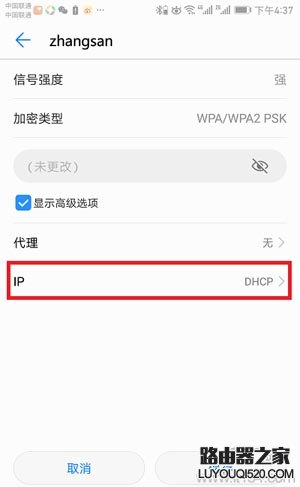
建议大家先检查下自己手机中的IP地址,是否设置成了DHCP,如果不是,请将其设置成DHCP。
2、关闭IP代理
请确保你手机中的IP代理 处于关闭状态,如下图所示。
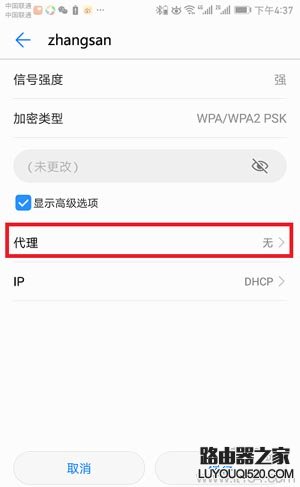
注意问题:不同的手机中,设置IP地址和关闭IP代理的方法有一些差异,在这里就不在为大家一一进行演示了。
但是,手机中的IP地址和IP代理设置,一般都是在WLAN设置选项下面,进行设置的;所以,请打开你手机中的WLAN设置,注意查看相关设置选项。
3、手机故障问题
如果以上设置都没有问题,该台手机仍是不能连接无线上网,那么此时我们可以借助另一部手机连接,查看是否可以上网。如果另一部手机可以连接上网,那么问题就应该出在手机上,这时候就需要对其进行维修了。
总结:以上两种是导致路由器有线正常无线不能上网常见因素,尤其是第一种,路由器设置了无线控制。所以如果大家遇到这种情况,首先将路由器恢复出厂设置,然后重新配置上网参考,完成以后查看是否可以连接上网。如果仍不能,再来考虑手机设置问题。
原创文章,作者:192.168.1.1,如若转载,请注明出处:https://www.224m.com/13537.html

